Windows 10 führte virtuelle Desktops ein. Microsoft liegt bei der Einführung dieser Funktion ziemlich weit zurück, da sowohl OS X als auch Ubuntu sie seit Ewigkeiten haben. Wir wissen nicht, wie ausgereift das Feature ist; ob es vollständig im aktuellen Entwickler-Build verfügbar ist oder ob mit der endgültigen Version noch mehr hinzukommen. Die neue Funktion ist jedoch sehr willkommen und wir hoffen, dass viele Apps von Drittanbietern entwickelt werden, die uns helfen, noch mehr aus diesen Desktops herauszuholen. Wie virtuelle Desktops auf anderen gängigen Betriebssystemen können Sie in Windows 10 Apps zwischen diesen Desktops verschieben. Der Prozess ist in Windows 10 viel verfeinert und erleichtert das Senden und Verwalten mehrerer Fenster.
Um ein Fenster an einen anderen Desktop zu senden, müssen Sie mehr als einen Desktop hinzufügen. Es ist nicht erforderlich, dass bereits Apps auf diesem Desktop vorhanden sind. Um einen Desktop hinzuzufügen, drücken Sie Windows+Tab. und klicken Sie auf die Schaltfläche Desktop hinzufügen. Auf demselben Bildschirm sehen Sie geöffnete Fenster für die derzeit ausgeführten Apps.

Sie können ein Fenster per Drag & Drop auf einen Desktop ziehen. Alternativ können Sie mit der rechten Maustaste auf ein Fenster klicken und die Option „Verschieben nach“ auswählen und aus dem Untermenü auswählen, an welchen Desktop Sie es senden möchten. Die Desktops werden als Desktop 2, Desktop 3 usw. bezeichnet. Sie bleiben auf dem gleichen Bildschirm, aber das Fenster wird auf den von Ihnen ausgewählten Desktop verschoben. Wenn Sie andere Fenster verwalten müssen, können Sie dies weiterhin tun. Wenn Sie viele virtuelle Desktops hinzugefügt haben, ist das Verschieben von Apps über dieses Kontextmenü einfacher.
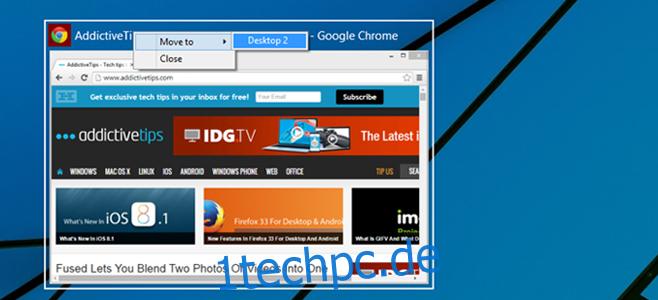
Ich bin ziemlich überrascht, dass diese Option nicht direkt auf dem Desktop verfügbar ist, was die Verwaltung von App-Fenstern noch einfacher machen würde. Möglicherweise öffnen Sie eine App auf einem Desktop, möchten sie jedoch an einen anderen senden. und die Möglichkeit, es an einen anderen Desktop zu senden, ohne den aktuellen Bildschirm zu verlassen, wäre schneller. Mit OS X können Sie eine App einfach auf einen anderen Desktop ziehen, obwohl das Durchlaufen zum richtigen zeitaufwändig ist. Außerdem wird hervorgehoben, warum diese Methode besser ist und auf dem Desktop funktionieren sollte.

